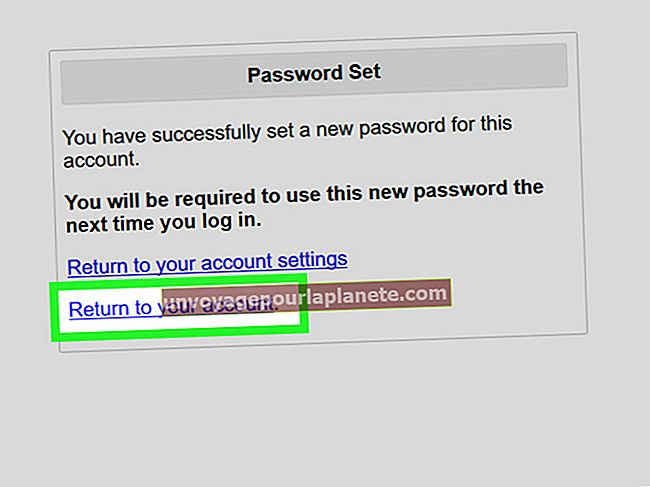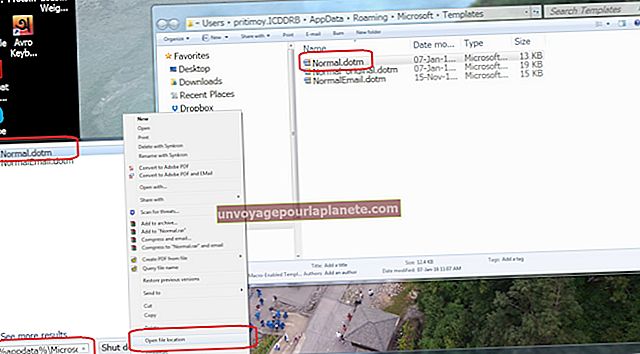Како створити датотеку Аутоекец.Бат
Виндовс МЕ и старије верзије захтевале су МС-ДОС за обављање многих позадинских функција и операција. Многе пословне апликације развијене за ране верзије оперативног система Виндовс биле су 16-битни програми који су захтевали подешавање одређених параметара приликом покретања система да би исправно радио. МС-ДОС је учитао параметре покретања у датотеци „Аутоекец.бат“ која се покренула пре покретања оперативног система Виндовс. Међутим, савремене верзије оперативног система Виндовс више не користе МС-ДОС или датотеку Аутоекец.бат. Стога, ако је потребно да подесите параметре покретања за старију апликацију, морате ручно да креирате датотеку Аутоекец.бат за програм.
1
Кликните на дугме Виндовс Старт, у оквир за претрагу унесите „сиседит“ (без наводника овде и свуда) и притисните „Ентер“. На екрану се појављује прозор Уређивач конфигурације система са четири шаблона за конфигурационе датотеке: Систем.ини, Вин.ини, Цонфиг.сис и Аутоекец.бат.
2
Кликните на заглавље „Аутоекец.бат“ у Уређивачу конфигурације система. Поставите миша унутар окна „Аутоекец.бат“ и унесите наредбе да бисте поставили променљиве потребне за старију 16-битну апликацију. На пример, ако ваши стари 16-битни програми захтевају ставку Аутоекец.бет која дефинише путању (или пуни назив путање мапе) за чување датотека или учитавање променљивих, а такође захтева застарела подешавања СоундБластера за производњу звука у оперативном систему Виндовс, Аутоекец.бат датотека може захтевати следеће уносе:
@ЕЦХО ОФФ ПРОМПТ $ П $ Г ПУТ Ц: \ НамеОфПрограмТоРун СЕТ ТЕМП = Ц: \ ТЕМП СЕТ БЛАСТЕР = А220 И7 Д1 Т2
Погледајте документацију за помоћ за старији програм да бисте утврдили коју променљиву морате унети у датотеку Аутоекец.бат.
3
Унесите путању до извршне датотеке која је потребна за покретање апликације која захтева датотеку Аутоекец.бат. На пример, ако је име ваше апликације „ОлдерБизАпп“, налази се у директоријуму „Ц: \ ОлдАпп“ и користи „ОлдАпп.еке“ као извршну датотеку програма, унели бисте: „Ц: \ ОлдАпп \ ОлдАпп. еке "у последњем реду датотеке„ Аутоекец.бат ". Обавезно промените променљиву „НамеОфПрограмТоРун“ у огледној датотеци Аутоекец.бат у директоријум који садржи извршну датотеку програма који желите да покренете - „Ц: \ ОлдАпп“ користећи овде дати пример.
4
Кликните „Датотека“, а затим „Сачувај“ у прозору Уређивача конфигурације система. Услужни програм аутоматски чува нову датотеку Аутоекец.бат у основној фасцикли „Ц: \“. Затворите прозор Уређивача конфигурације система.
5
Кликните десним тастером миша на Виндовс радну површину. Кликните на „Ново“, а затим на „Пречица“ у искачућем менију. Кликните на дугме "Прегледај" у прозору Креирај пречицу. Двапут кликните на „Рачунар“, а затим на падајућој листи кликните на „Локални диск Ц:“.
6
Померите се доле и означите датотеку „Аутоекец.бат“, а затим кликните на „У реду“. Кликните на „Нект“ у прозору Цреате Схортцут.
7
Унесите име 16-битне апликације у поље „Унесите име за ову пречицу“, а затим кликните на „Заврши“.
8
Кликните десним тастером миша на нову пречицу на радној површини за старију апликацију, а затим кликните на „Решавање проблема са компатибилношћу“. У прозору Компатибилност програма кликните на „Решавање проблема са програмом“.
9
Омогућите опцију „Овај програм је радио у ранијим верзијама Виндовс-а, али се неће инсталирати или покренути сада“, а затим кликните на „Даље“. Кликните на „Виндовс 95“ у одељку „На којој верзији оперативног система Виндовс је овај програм раније радио?“ а затим кликните на „Даље“.
10
Кликните на дугме „Покрени програм“ да бисте у новом прозору покренули старију апликацију. Изађите из апликације након што се учита, а затим кликните „Даље“ у прозору „Програмска компатибилност. Кликните на„ Да, сачувај ове поставке за овај програм. “Сачекајте да Виндовс сачува поставке и затвори прозор„ Програмске компатибилности “.
11
Двапут кликните нову пречицу на радној површини да бисте покренули старију апликацију. Користите програм као и обично.